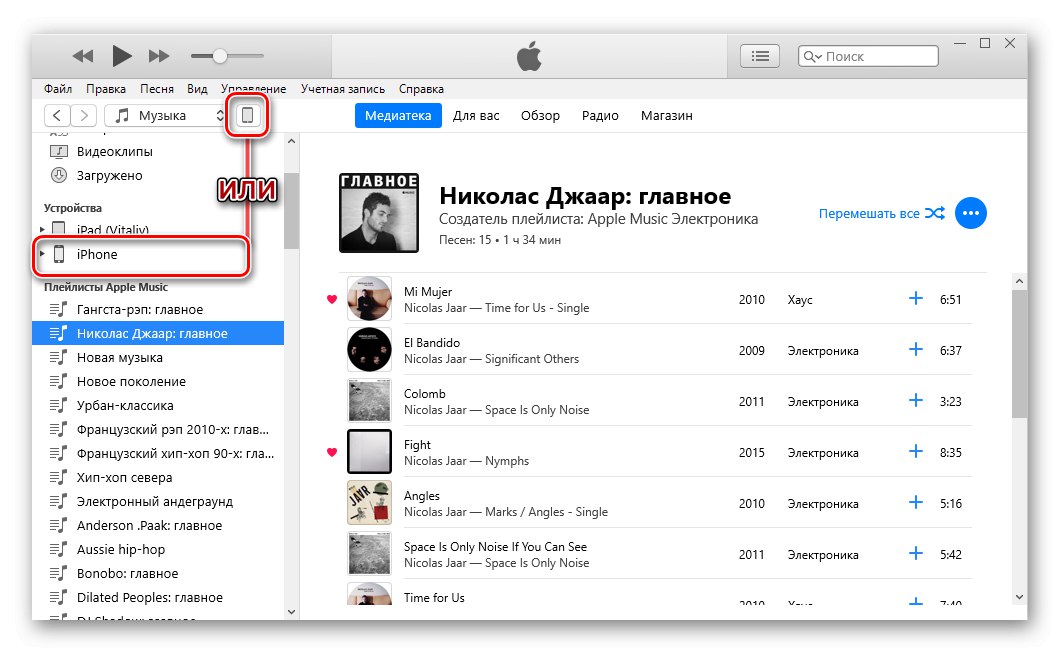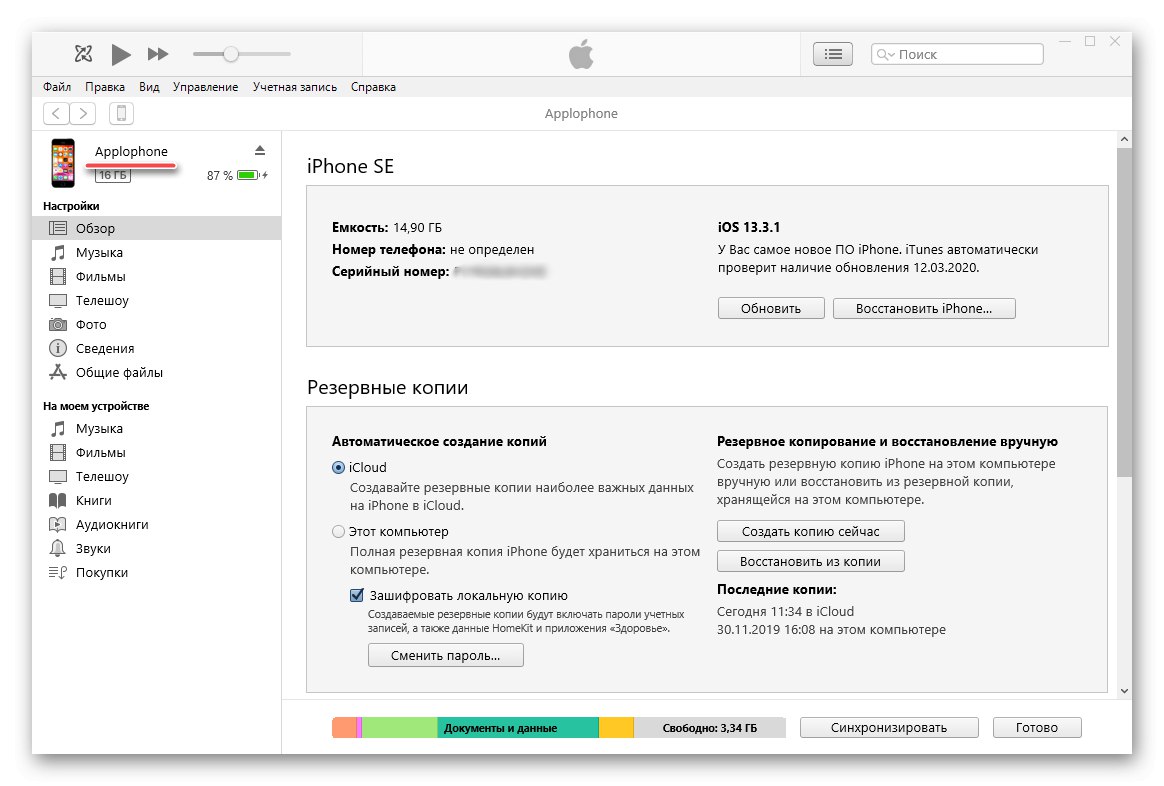Zadani naziv iPhonea pod kojim ga "vide" drugi uređaji može se lako promijeniti ako je potrebno. To se može učiniti i na računalu i na samom pametnom telefonu.
Metoda 1: iTunes
Vlasnički program iTunes pruža široke mogućnosti za održavanje iPhonea i praktičnu interakciju s podacima pohranjenim na njemu. Pomoću nje možete doslovno promijeniti ime svog mobilnog uređaja u samo nekoliko klikova.
- Povežite iPhone s računalom pomoću priloženog kabela i pokrenite iTunes. Pričekajte da program prepozna uređaj i prijeđite na odjeljak za upravljanje.
![Idite na iPhone Controls u iTunes na računalu]()
Više detalja: Povezivanje iPhonea s iTunesom na računalu
- Kliknite lijevu tipku miša na trenutno ime telefona, a zatim u polje koje je postalo aktivno unesite novo.
- Nakon što navedete ime, pritisnite "UNESI" na tipkovnici ili jednostavno kliknite na prazno područje aplikacije.
![Rezultat uspješne promjene imena iPhonea u iTunesu]()
Promijenit će se ime iPhonea, što se vidi ne samo po natpisu prikazanom u iTunes sučelju, već i na samom mobilnom uređaju, u njegovim postavkama.
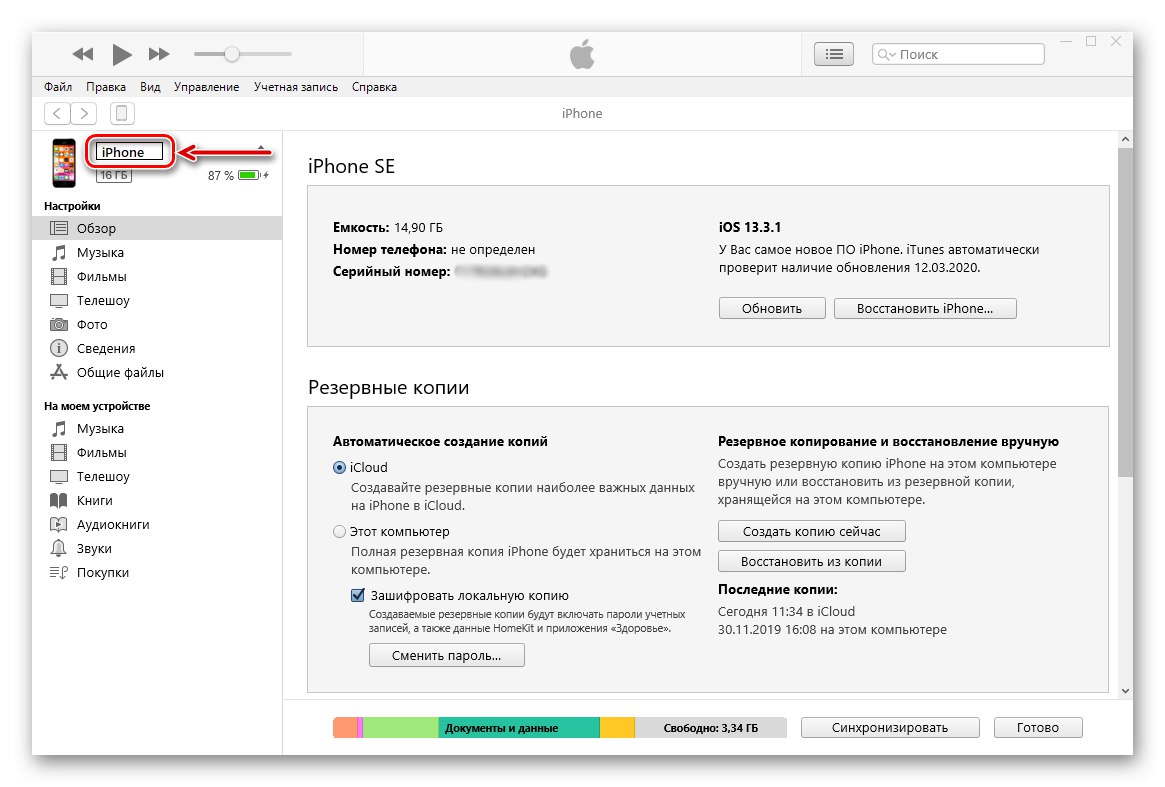
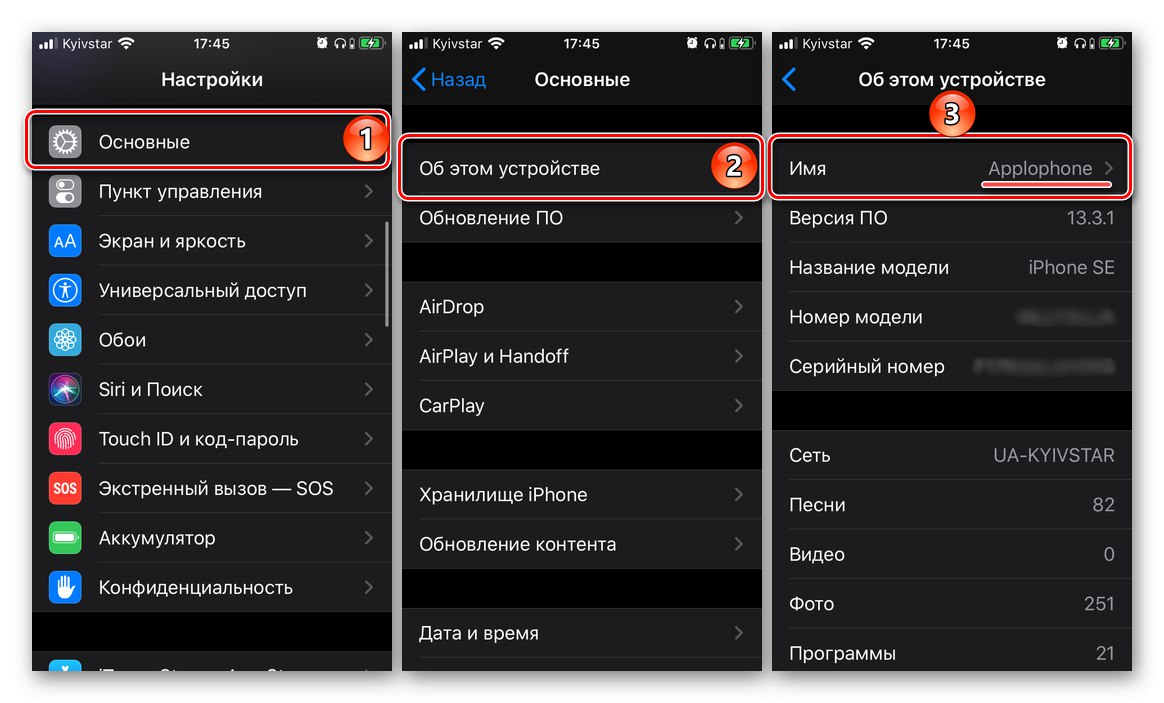
Nakon završetka potrebnih manipulacija možete iPhone odspojiti od računala.
2. metoda: Analogi iTunesa
Gore spomenuto rješenje s robnom markom Apple ima mnogo analoga stvorenih od strane nezavisnih programera i obdareno bogatijom funkcionalnošću. Jedan od najboljih predstavnika ovog segmenta je iTools, u kojem također možete promijeniti ime iPhonea.
- Kao i u prethodnoj metodi, povežite iPhone s računalom pomoću USB kabela, pokrenite iTools i pričekajte da program prepozna telefon - njegova će se slika pojaviti u glavnom prozoru zajedno s karakteristikama i ostalim informacijama. Kliknite ikonu za uređivanje s desne strane trenutnog naziva uređaja.
- U istaknuto polje unesite novo ime svog pametnog telefona, a zatim pritisnite "UNESI" ili jednostavno kliknite bilo gdje u aplikaciji.
- IPhone će promijeniti ime, što znači da ga možete odspojiti od računala.
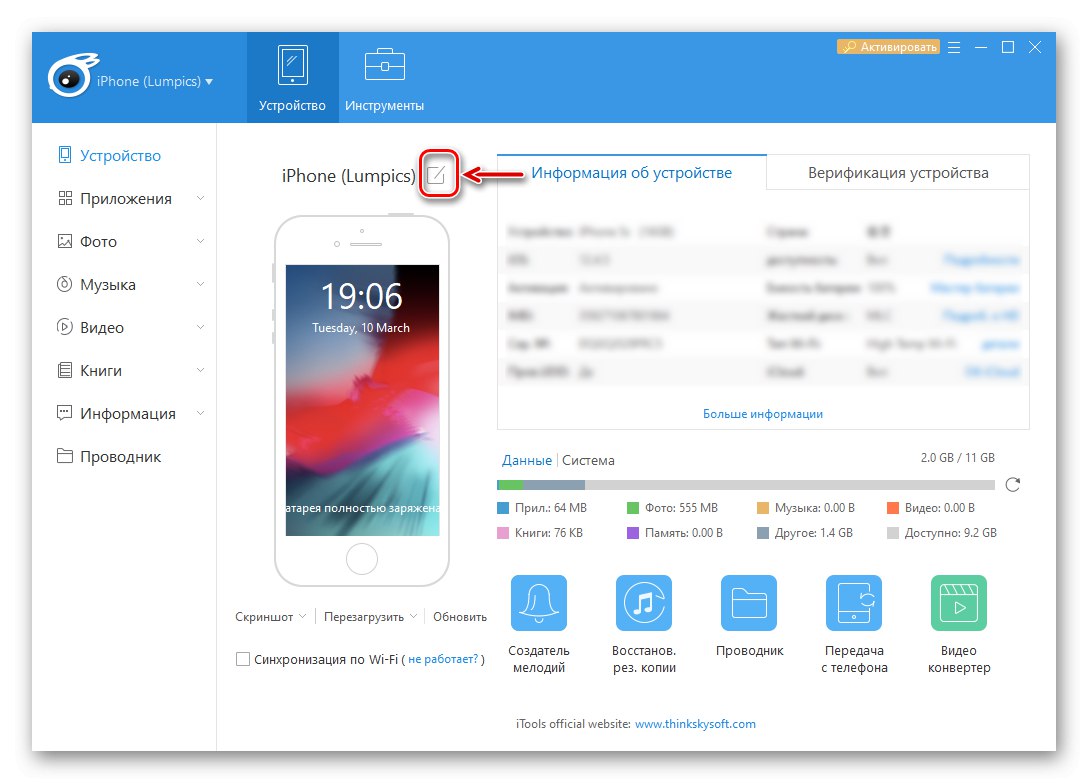
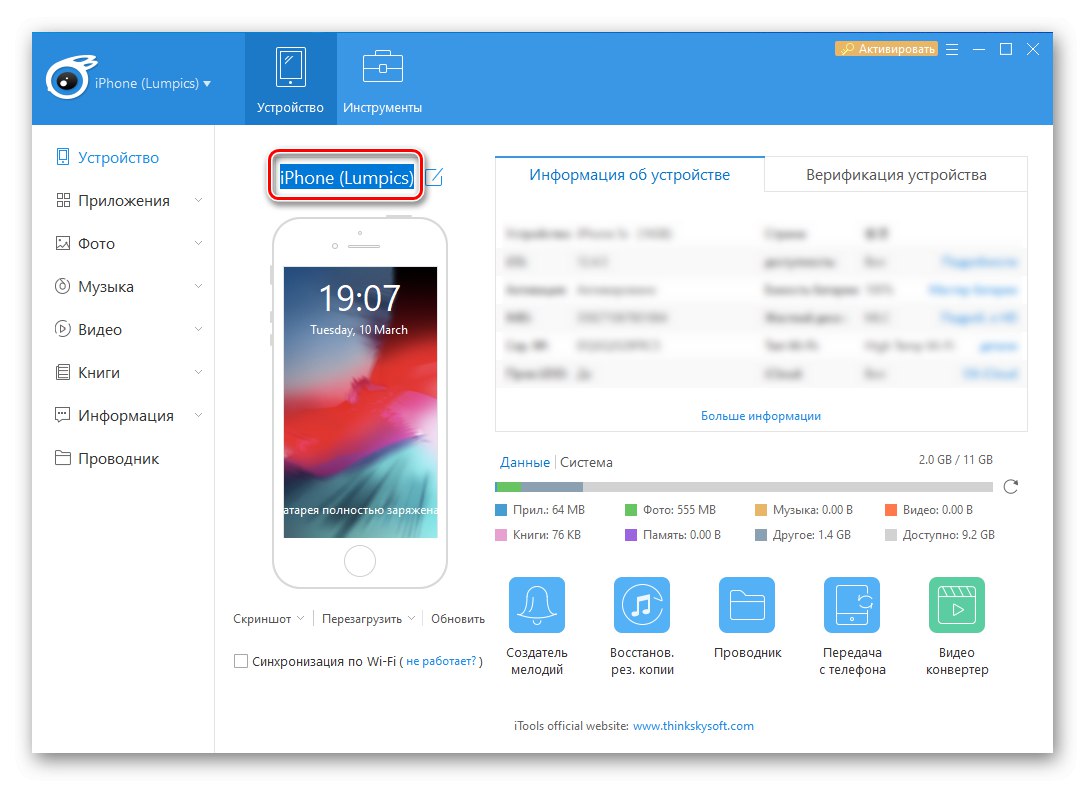
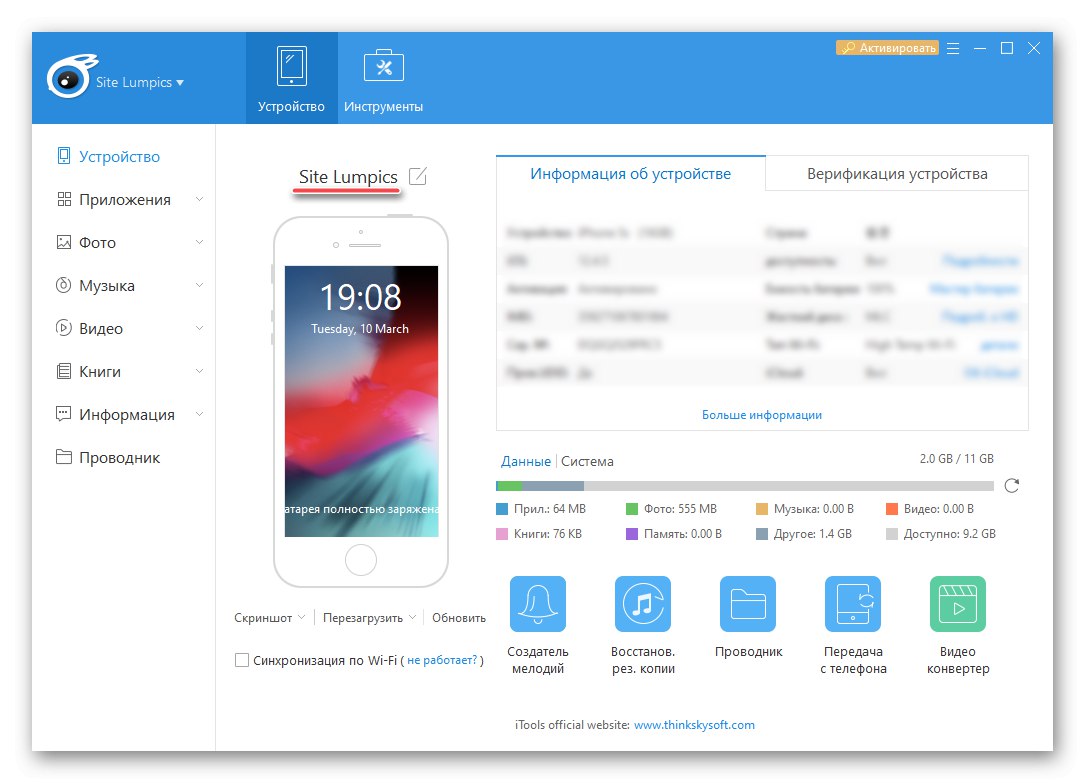
Pročitajte također: Analozi ITunesa
Bilješka: U većini drugih aplikacija, koje programeri postavljaju kao alternativu iTunesu, preimenovanje iPhonea izvodi se prema istom algoritmu.
3. način: Postavke iPhonea
Ako nemate želju ili mogućnost povezivanja iPhonea s računalom, možete mu promijeniti naziv na lakši način - pozivanjem na postavke iOS-a.
- Otkriti "Postavke" i idite na odjeljak "Osnovni, temeljni".
- Zatim odaberite pododjeljak "O ovom uređaju", a zatim dodirnite stavku "Ime".
- Dodirnite polje s trenutnim nazivom uređaja, izbrišite ga pomoću virtualne tipkovnice koja se pojavi i unesite novu.
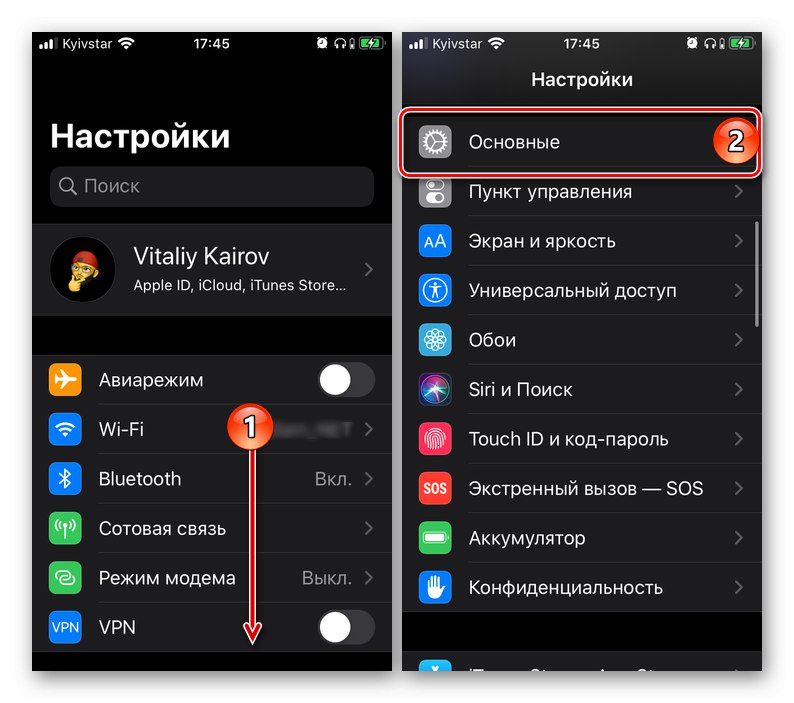
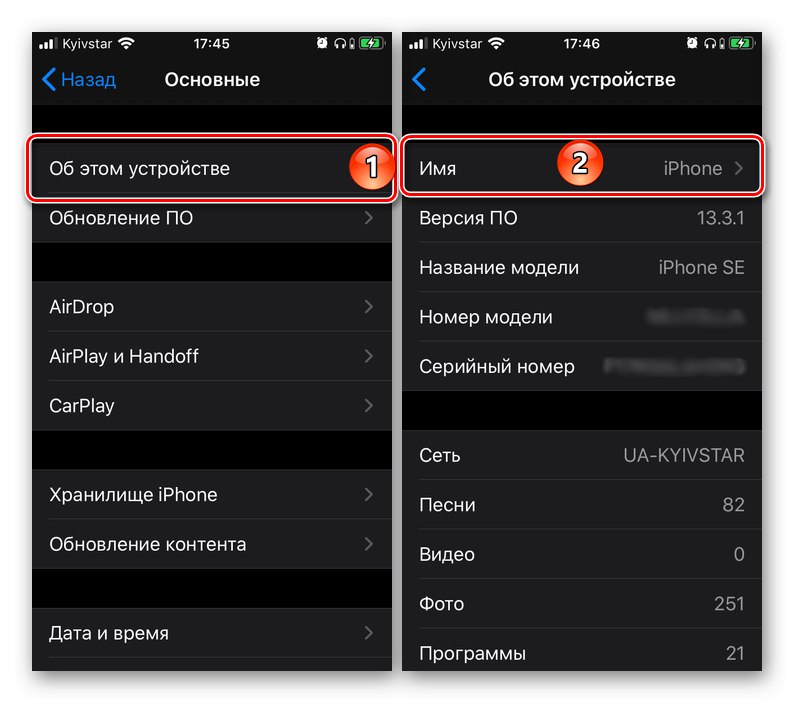
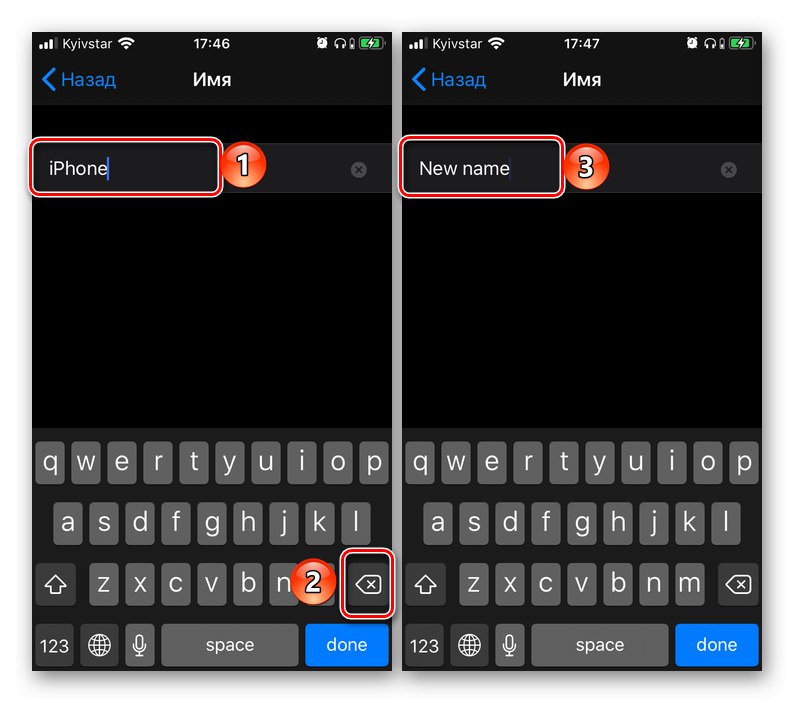
Da biste potvrdili izvršene promjene, kliknite gumb "Gotovo"a onda se vratite "Leđa" i vidjeti rezultat.
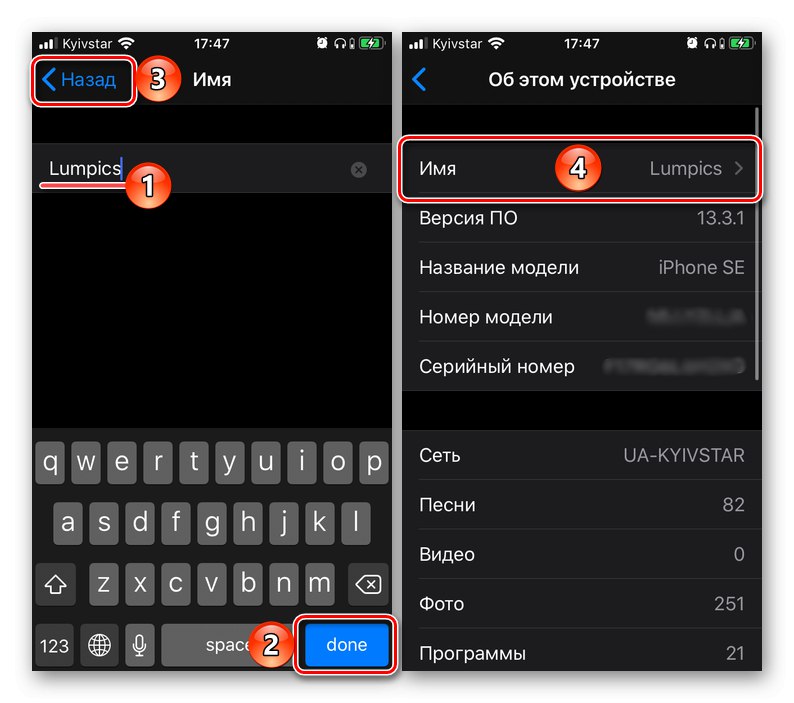
Kao što vidite, nema ništa teško u promjeni imena iPhonea. Najlakši i najbrži način za to je na samom mobilnom uređaju, ali specijalizirane aplikacije za računala posao rade jednako dobro.